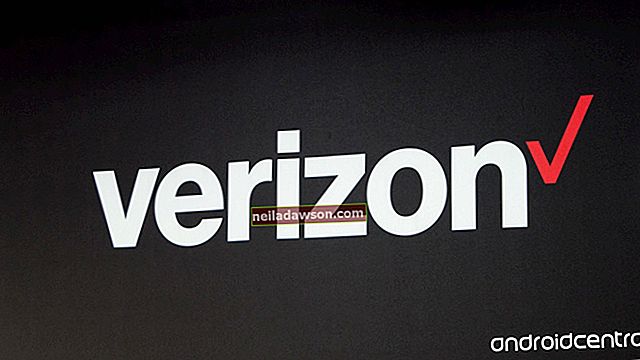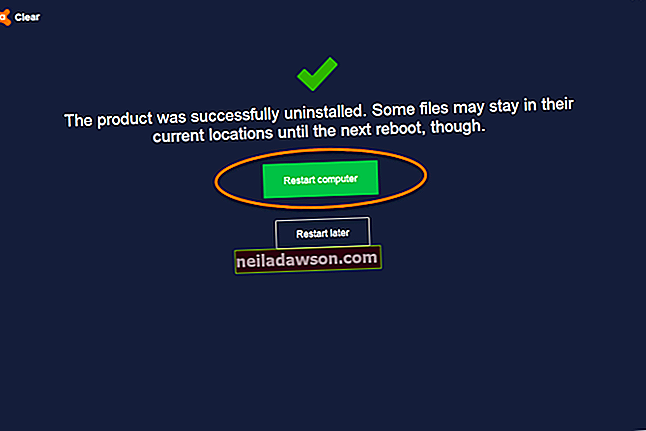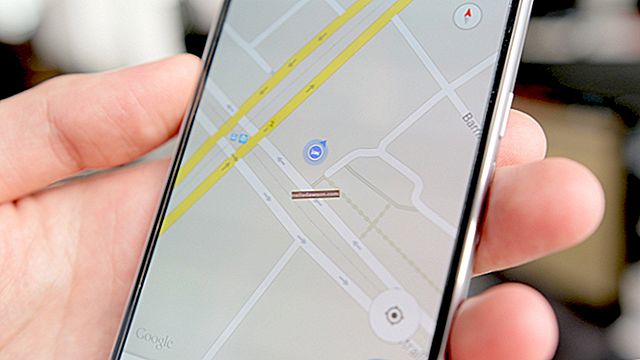Som du sikkert ved, har hele pakken med Google-tjenester nøglen til mange vigtige ting for din virksomhed såvel som dit personlige liv. Gmail er for eksempel næsten blevet afgørende for at overleve. Med så meget af din virksomhed, der bare sidder i skyen, bør det være din første prioritet at sikre, at du har sikkerhedskopieret dine Gmail-data, så du aldrig mister dem. Som det viser sig, har du masser af muligheder, hvis du ønsker at eksportere Gmail-e-mails til din harddisk.
Download Gmail-e-mails
Google har et oprindeligt værktøj, der gør det muligt at downloade Gmail-e-mails i et komprimeret format. Det er den enkleste og mest enkle løsning på problemet.
Interessant nok finder du ikke dette værktøj i din Gmail. For det skal du gå til myaccount.google.com og logge ind på din Google-konto.
Når du er inde, ser du et panel til venstre for dig. Der skal du klikke på "Personlig info og privatliv" og derefter "Kontroller dit indhold." Mens du er der, se et afsnit mærket "Download eller overfør dit indhold." I den finder du et felt mærket "Download dine data." Vælg det, og klik på knappen mærket "Opret arkiv." Dette giver dig mulighed for at downloade Google-data.
Valg af dit arkiv
Google giver dig mulighed for at vælge de apps, du gerne vil have i dit arkiv, herunder de specifikke data, du gerne vil arkivere i hver app. I dette tilfælde er alt, hvad du holder af, at tage sikkerhedskopi af din Gmail, så indtil videre skal du klikke på knappen mærket "Vælg ingen" og rulle ned til Gmail-ikonet. Skub skiftet ved siden af det for at vælge det. Her har du mulighed for at downloade alt inklusive alle dine e-mails og kontakter, eller du kan bruge rullemenuen til at vælge bestemte grupper af e-mails i knappen "Vælg etiketter".
Hvis du er klar, skal du klikke på knappen "Næste" og fortsætte til næste trin, det er at bestemme det format, som du vil downloade dine data i. I dette tilfælde kan du enten gå til det populære ZIP-format, som komprimerer dine data til en lille størrelse, der skal gemmes på din computer, eller vælg TGZ-formatet. Du vil også være i stand til at vælge, hvordan du vil modtage sikkerhedskopien, enten som en e-mail i dit drev, OneDrive eller Dropbox, og du kan også vælge den maksimale filstørrelse til dit arkiv. Når du er færdig med alt det, skal du klikke på knappen mærket "Opret arkiv."
Sikkerhedskopier dine kontakter
Du vil muligvis også sikkerhedskopiere dine kontakter sammen med dine e-mails. I så fald er dine muligheder typisk CSV-, HTML- eller VCARD-format. Det er også en nem proces, og du kan gøre det, mens du sikkerhedskopierer dine e-mails. Når du kommer til det punkt, hvor du vælger de apps, du gerne vil tage backup af, skal du rulle ned til kontakterne og skub skifte ved siden af den efter at have klikket på "Vælg IKKE".